全屏模式下任务栏隐藏是因浏览器调用系统级全屏接口所致,可通过关闭任务栏自动隐藏设置、使用F11快捷键退出全屏或检查干扰性扩展来解决。
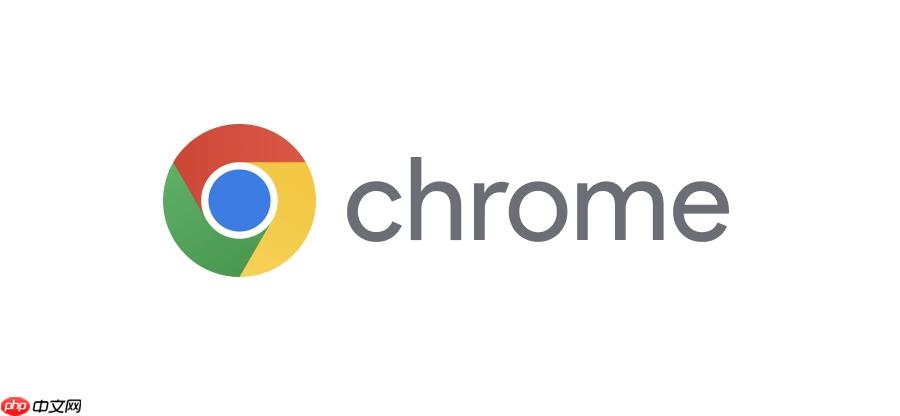
如果您在使用谷歌浏览器时启用了全屏模式,发现任务栏无法显示,这通常是由于浏览器进入标准全屏状态后自动隐藏了操作系统界面元素。以下是对此现象的详细说明及应对方法:
本文运行环境:Dell XPS 13,Windows 11
谷歌浏览器在全屏模式下会调用操作系统的原生全屏接口,该模式旨在最大化网页内容显示区域,同时屏蔽干扰性界面元素。任务栏的隐藏是系统级行为,而非浏览器单独控制。
1、当用户按下F11或点击窗口右上角的全屏按钮时,浏览器向操作系统发送全屏请求。
2、操作系统接收到请求后,会暂时隐藏任务栏、开始菜单等桌面组件。
3、此状态下,只有将鼠标指针移动到屏幕底部边缘,任务栏才会临时浮现,移开后再次隐藏。
通过修改Windows任务栏的行为属性,可以在一定程度上改善全屏时的可见性体验。
1、右键点击任务栏空白区域,选择“任务栏设置”。
2、在“任务栏行为”选项中找到“自动隐藏任务栏”功能。
3、关闭该开关可确保任务栏在非全屏状态下始终可见,但在浏览器全屏时仍会被覆盖。
4、若开启此功能,则在任何全屏应用中都需要将鼠标移至底部才能唤出任务栏。
掌握快捷操作能迅速恢复常规窗口模式,重新获得对任务栏的访问权限。
1、按下键盘上的F11键可立即退出谷歌浏览器的全屏状态。
2、 alternatively,按Alt + Enter组合键可在某些网页视频播放器中切换全屏模式。
3、使用Win + D显示桌面也能强制退出当前全屏应用。
部分第三方扩展可能干扰浏览器正常的窗口管理逻辑,导致全屏行为异常。
1、在地址栏输入chrome://extensions/并回车,进入扩展管理页面。
2、逐一禁用最近安装的扩展程序,特别是与视频增强或窗口控制相关的插件。
3、重启浏览器后测试全屏模式下任务栏的响应情况。
4、确认某个扩展为问题源头后,可选择卸载或寻找替代方案。
以上就是谷歌浏览器为什么在全屏模式下看不到任务栏_谷歌浏览器全屏模式任务栏隐藏原因的详细内容,更多请关注php中文网其它相关文章!

谷歌浏览器Google Chrome是一款可让您更快速、轻松且安全地使用网络的浏览器。Google Chrome的设计超级简洁,使用起来得心应手。这里提供了谷歌浏览器纯净安装包,有需要的小伙伴快来保存下载体验吧!




Copyright 2014-2025 https://www.php.cn/ All Rights Reserved | php.cn | 湘ICP备2023035733号